Win10怎么样查看共享文件夹 如何停止共享文件
1、在Windows10文件资源管理器窗口中,右键点击以前共享的文件夹,然后在弹出菜单中选择“属性”菜单项。

2、在打开的文件夹属性窗口中,点击上面的“共享”选项卡。

3、接下来在打开的共享窗口中,点击上面的“共享”按钮。
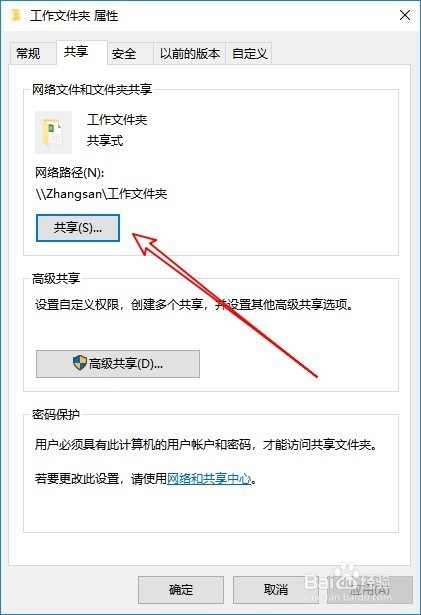
4、这时就会弹出共享设置窗口,把“共享此文件夹”前面的勾选去掉,最后点击确定按钮,这样就会取消该文件夹的共享了。

1、我们也可以右键点击“此电脑”图标,在弹出菜单中选择“管理”菜单项。
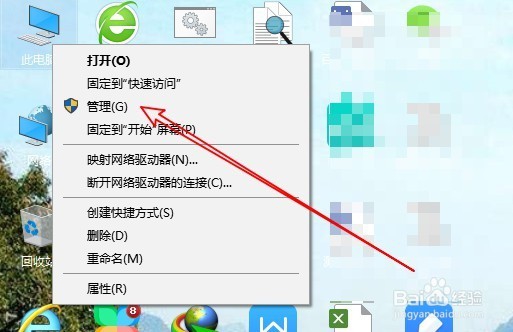
2、这时就会打开计算机管理窗口,点击窗口中的“共享文件夹”菜单项。
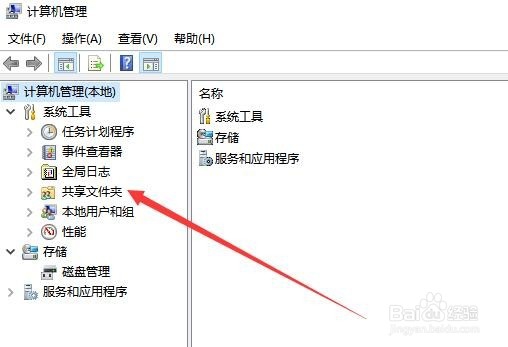
3、在展开的共享文件夹窗口中,点击“共享”快捷链接,在右侧就可以看到电脑上所有共享的文件夹列表了。
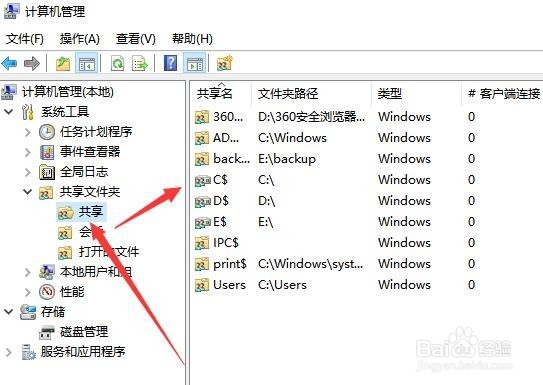
4、右键点击想要关闭共享的文件夹,在弹出菜单中选择“停止共享”菜单项。
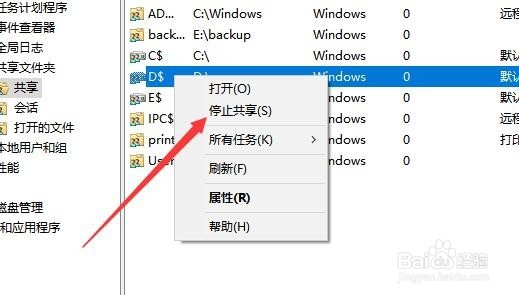
5、这时就会弹出共享文件夹停止共享的提示提示窗口,点击“是”按钮就可以了,这样就停止了该文件夹的共享。
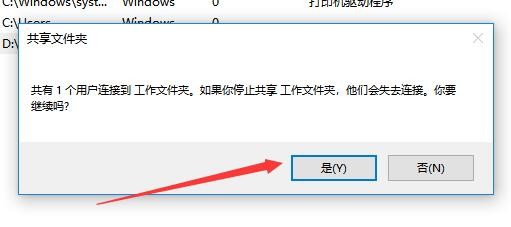
声明:本网站引用、摘录或转载内容仅供网站访问者交流或参考,不代表本站立场,如存在版权或非法内容,请联系站长删除,联系邮箱:site.kefu@qq.com。
阅读量:141
阅读量:129
阅读量:141
阅读量:101
阅读量:72